En av de stora innovationerna som har nått iPhone och iPad de senaste åren är applikationen Files, som svarar på efterfrågan från många användare som bad om att ha en filhanterare på både iPhone och iPad. Men appen Filer tillåter oss inte bara att hantera de filer som vi har i vår enhet, men vi kan också komma åt och hantera filerna som är lagrade i de olika molntjänsterna, som iCloud eller Google Drivedärför kommer vi i det här inlägget att förklara hur du kan lägga till dina moln i Files-applikationen.
Lägg till ett moln till filer
Processen att lägga till vilken molntjänst som helst i appen iPhone Files är väldigt enkel. Det fungerar för både iPhone och iPad och vi insisterar på att betona att det är giltigt för en mängd moln, men för exemplet i det här inlägget kommer vi att fokusera på Google Drive.

Först och främst, vad du behöver för att ha Google Drive tillgängligt i din Files-app, både på din iPhone och på din iPad, är att ha tjänstens egen app installerad på din enhet. Du måste ladda ner Google Drive-appen på din iPhone, därför är det första steget du måste göra att ladda ner appen. Kom ihåg att du kan göra det från App Store.
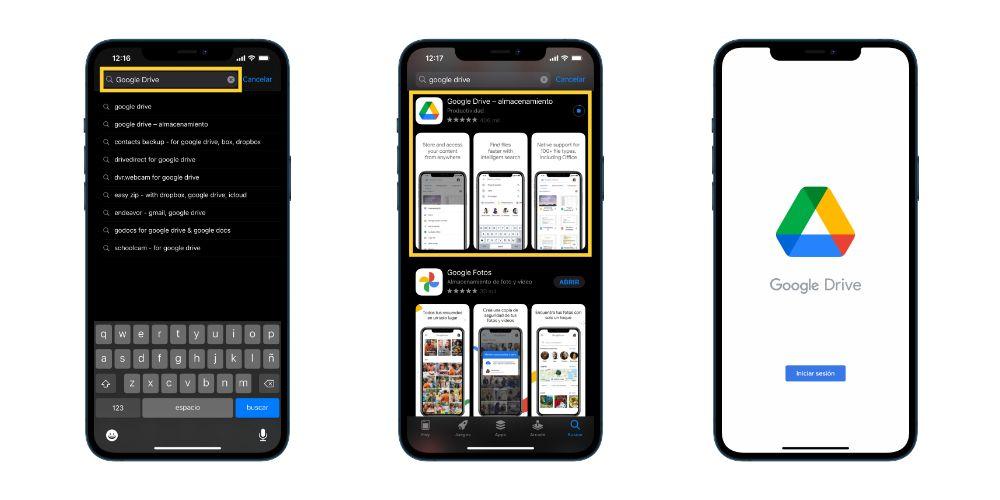
När du har installerat appen på din iPhone måste du öppna appen och logga in med ditt Google-konto. För nästa steg behöver du bara appen Filer. Gå därför till den här appen på din iPhone och gå till avsnittet "Utforska". Som du kan se, till vänster på skärmen har du olika "Platser" som kommer att vara den plats där Google Drive kommer att visas när du har lagt till den. För närvarande, om du aldrig har lagt till några tjänster, ser du bara "iCloud Drive", "På min iPhone", "Delade dokument" och "Just borttagen".
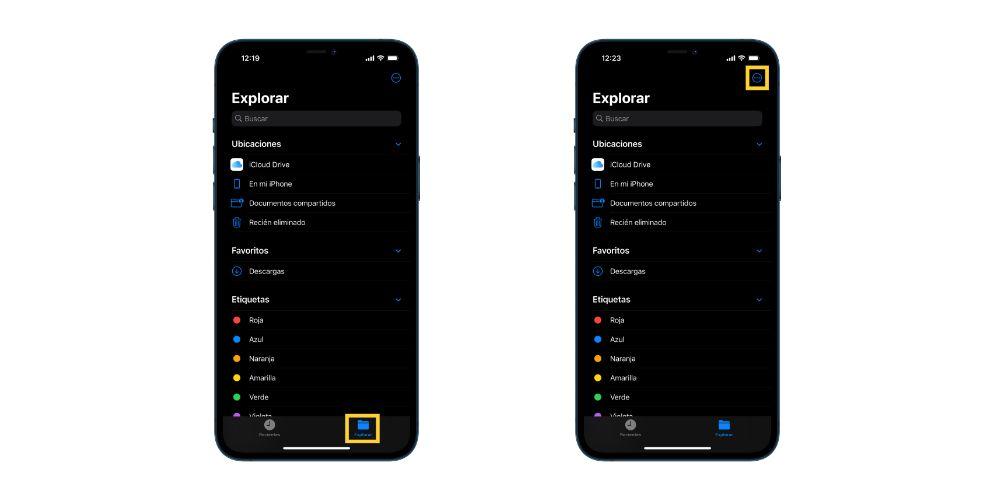
Nu undrar du förmodligen, hur får jag Google Drive att visas här? Tja, det är väldigt enkelt, klicka på ikonen med tre prickar längst upp till vänster på skärmen och klicka på “Redigera”. För närvarande visas de program som du har installerat på din iPhone och som du kan komma åt deras dokument från appen Filer. Som du kan se, med Google Drive-appen kan du göra den tillgänglig och för detta behöver du bara aktivera den och klicka på "OK" längst upp till vänster på skärmen.
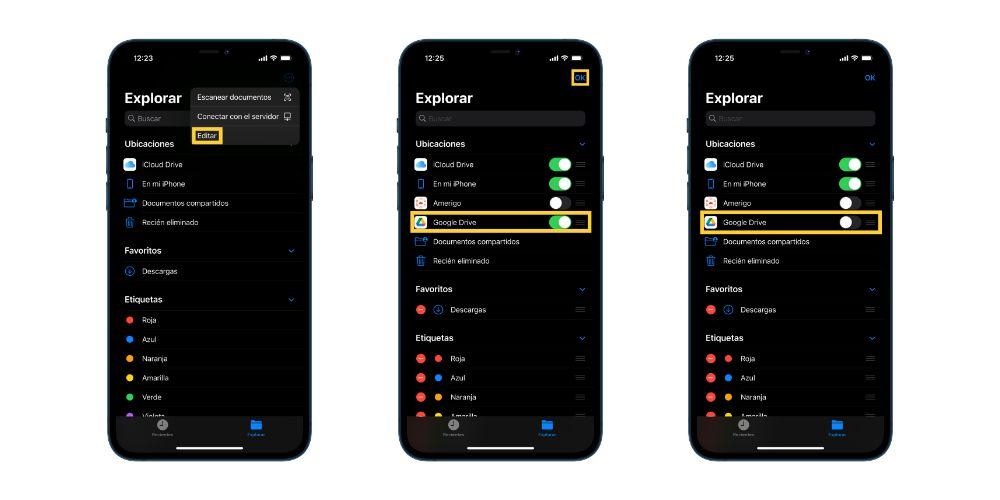
Då ser du hur du i menyn till vänster på skärmen redan har "Google Drive" tillgänglig. Om du klickar på det kan du se att från och med nu kan du komma åt alla dina dokument som är lagrade i Google Drive via appen Filer.
Fördelar med appen Filer
Files är en applikation som har lagt till mycket värde när det gäller att hantera dina filer med din iPhone eller iPad. För det första fungerar denna applikation som en mötesplats för alla dina filer, efterliknar "Finder", den filhanterare som finns tillgänglig i macOS, därför kommer du att kunna lägga bort alla applikationer för alla de tjänster där du har lagrat din olika filer och har allt ordnat i en enda applikation. Som du har sett behöver vi ha applikationerna installerade, men vi kan lägga dem åt sidan och komma åt alla våra filer via en enda app, och det här är filer. En annan av de stora fördelarna med att använda filer som en filhanteringsapplikation ger dig att kunna flytta dessa filer mellan olika platser eller tjänster, precis som på en dator.